
ऑपरेटिंग सिस्टम "विंडोज 10" में हैसभी प्रकार के खतरों या संभावित खतरनाक सॉफ़्टवेयर को आपके कंप्यूटर में प्रवेश करने से रोकने के लिए अंतर्निहित सुरक्षा उपकरण। यह "विंडोज 10 डिफेंडर" है। इसे कैसे सक्षम करें, इसे कॉन्फ़िगर या निष्क्रिय कैसे करें, इस पर बाद में चर्चा की जाएगी। लेकिन पहले, आइए विंडोज सिस्टम को कॉन्फ़िगर करने में उपयोगकर्ताओं और विशेषज्ञों की प्रतिक्रिया पर जोर देने के साथ ही सेवा पर ध्यान दें।
आधिकारिक विवरण के अनुसार, सिस्टम के दसवें संस्करण में इस सेवा को पूरी तरह से नया रूप दिया गया है और यह किसी भी एंटीवायरस से भी बदतर कार्य करने में सक्षम है। लेकिन यह है या है?
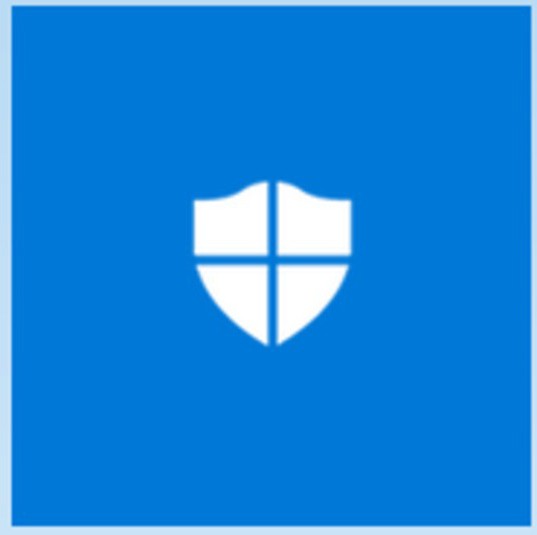
यदि आप उपयोगकर्ता टिप्पणियों को पढ़ते हैं, तो आप कर सकते हैंबहुत सारी अप्रिय समीक्षाएँ देखने के लिए, यह दर्शाता है कि सेवा सुरक्षा की बहुत अधिक परवाह करती है। मूल रूप से, यह स्थिति कुछ सॉफ़्टवेयर उत्पादों को स्थापित करते समय होती है, जो किसी कारण से सिस्टम द्वारा न केवल खतरनाक, बल्कि संभावित रूप से अवांछित के रूप में पहचाने जाते हैं। इसमें ऑप्टिमाइज़र या विशेष उपयोगिताओं को भी शामिल किया जा सकता है जो आपको कुछ अप्रयुक्त या अनावश्यक सिस्टम टूल को निष्क्रिय करने की अनुमति देते हैं, उदाहरण के लिए, जो उपयोगकर्ता क्रियाओं को ट्रैक करने से संबंधित हैं। इसके अलावा, असंतुष्ट लोगों की समीक्षाओं के अनुसार, ओएस विंडोज 10 डिफेंडर अपडेट को गहरी स्थिरता के साथ स्थापित करता है, जिसकी अधिकांश उपयोगकर्ताओं को स्थापित मानक एंटीवायरस के साथ आवश्यकता नहीं होती है। क्या अच्छा है, एम्बेडेड और तृतीय-पक्ष सॉफ़्टवेयर के बीच विरोध भी प्रकट हो सकता है। लेकिन यहां भी सब कुछ इतना आसान नहीं है।
बेशक, सवाल है कि क्या "डिफेंडरस्थानीय कंप्यूटरों पर "Windows 10" "कई लोगों के लिए खुला रहता है। ठीक है, अगर ये नेटवर्क टर्मिनल हैं, क्योंकि कभी-कभी सुरक्षा ट्रिगर गैरबराबरी के बिंदु तक पहुंच जाता है, जब उपयोगकर्ता अपने पीसी या लैपटॉप पर पूरी तरह से कानूनी सॉफ़्टवेयर स्थापित नहीं कर सकता है, भले ही वह सिस्टम एडमिनिस्ट्रेटर हो।
हां, विंडोज 10 डिफेंडर उत्पाद को अक्षम करें(समीक्षा सीधे इस ओर इशारा करती है) हालांकि, यह संभव है, बशर्ते कि सिस्टम में एक मानक एंटीवायरस हो। यह कम से कम चार तरीकों से किया जा सकता है। लेकिन पहले, आपको सेवा के विन्यास को ही देखना चाहिए। यह बहुत संभव है कि आपको अपने लिए स्वीकार्य पैरामीटर सेट करके इसे बंद नहीं करना पड़ेगा।
"विंडोज 10 डिफेंडर" अपडेट या सिस्टम के "क्लीन" इंस्टॉलेशन के बाद डिफ़ॉल्ट रूप से सक्रिय स्थिति में है। प्रारंभिक सेटअप पैरामीटर अनुभाग में किया जा सकता है।

मानक के माध्यम से अनुभाग का उपयोग किया जाता है"प्रारंभ" मेनू, और फिर अद्यतन और सुरक्षा आइटम का चयन किया जाता है। बाईं ओर मेनू में सेवा के लिए एक लिंक है, और दाईं ओर एक सेटअप मेनू है जहां आप क्लाउड सुरक्षा की सक्रियता सेट कर सकते हैं, नमूनों का स्वत: जमा करना आदि। विंडोज को सक्रिय करने में मदद करने के लिए एक और उपकरण भी है। 10 डिफेंडर सेवा। मैं इसे कैसे सक्षम करूं? बस रीयल-टाइम सुरक्षा स्विच को चालू स्थिति में स्लाइड करें।

इसके अलावा, सेटिंग या सक्षम करना सीधे प्रोग्राम में किया जा सकता है, इसे कॉल करना, उदाहरण के लिए, स्कैन विंडो में सही खोज और आवश्यक पैरामीटर सेट करना।
अब सेवा को अक्षम करने के बारे में कुछ शब्द। किसी भी एंटी-वायरस पैकेज को स्थापित करना सबसे आसान तरीका है। अंतर्निहित सुरक्षा स्वचालित रूप से निष्क्रिय हो जाएगी।
लेकिन यह एक अस्थायी घटना है, क्योंकि बाद मेंनिष्क्रियता की एक निश्चित अवधि के लिए, "विंडोज 10 डिफेंडर" फिर से सक्रिय हो जाएगा। मैं इसे स्वयं कैसे सक्षम करूं? सिद्धांत रूप में, इसकी आवश्यकता नहीं है, क्योंकि सेवा उपयोगकर्ता के हस्तक्षेप के बिना शुरू की जाएगी (आप इसके बारे में सुरक्षा सक्षम स्लाइडर के तहत विवरण में भी पढ़ सकते हैं।
सेवा अनुभाग में अक्षम किया जा सकता है, जिसे रन कंसोल में gpedit.msc कमांड दर्ज करके पहुँचा जा सकता है।

कंप्यूटर सेटिंग्स और प्रशासनिक अनुभाग मेंटेम्प्लेट, आपको विंडोज घटकों पर जाने और वहां समापन बिंदु सुरक्षा निर्देशिका खोजने की आवश्यकता है। दाईं ओर एक समान पैरामीटर है, लेकिन इसे बंद करने के संकेत के साथ। अगला, आपको इसकी सेटिंग्स दर्ज करनी चाहिए और "सक्षम" लाइन को सक्रिय करना चाहिए, जिसके बाद शटडाउन किया जाएगा। "सेट नहीं" या "अक्षम" लाइनों पर एक चिह्न सेट करके पुन: सक्षम किया जाता है।
सिस्टम रजिस्ट्री में इसी तरह की क्रियाएं की जाती हैं, जिसके संपादक को रन मेनू में regedit कमांड द्वारा बुलाया जाता है।
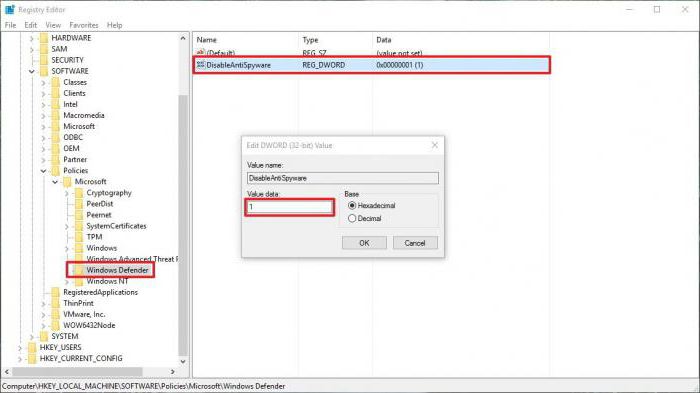
यहां आपको एचकेएलएम शाखा का उपयोग करने की आवश्यकता है, जिसके बादसॉफ़्टवेयर और Microsoft निर्देशिकाओं के माध्यम से Windows Defender निर्देशिका में जाएँ। संपादक के दाईं ओर, आपको RMB का उपयोग करने और 32-बिट DWORD पैरामीटर (यदि यह नहीं है) बनाने की आवश्यकता है, इसे DisableAntiSpyware नाम दें और इसे 1 पर सेट करें। इस प्रकार विंडोज 10 डिफेंडर अक्षम है। इन चरणों का पालन करने के बाद मैं इसे फिर से कैसे सक्षम करूं? दो विकल्प हैं: या तो पैरामीटर को 0 पर सेट करें, या बस इसे हटा दें।
ध्यान दें कि रजिस्ट्री में वर्णित प्रक्रियाओं और मेंसमूह नीतियां एक-दूसरे की नकल करती हैं, और रजिस्ट्री में पैरामीटर सेट करने के बाद, समूह नीति अनुभाग में कार्रवाई असंभव हो जाती है (लेकिन आप संपादन कर सकते हैं)।
मूल रूप से, आप NoDefender या Win Updates Disabler जैसे विशेष कार्यक्रमों का उपयोग करके "डिफेंडर" को बंद या पुनः सक्रिय कर सकते हैं।
सिस्टम घटकों को अक्षम या सक्षम करेंकाफी सरलता से बनाया गया है। पहली उपयोगिता में, सिस्टम मापदंडों के माध्यम से कॉन्फ़िगरेशन किया जाता है, दूसरे में इसके लिए विशेष टैब होते हैं, जिस पर संबंधित सेवाओं के विवरण और सेटिंग्स स्थित होती हैं।
नकारात्मक समीक्षाओं के बावजूद, विशेषज्ञMicrosoft अभी भी अनुशंसा नहीं करता है कि आप इस सेवा का उपयोग बंद कर दें। यदि किसी कारण से उपयोगकर्ता इसे पसंद नहीं करता है, तो सेटिंग्स में आप क्लाउड सुरक्षा के उपयोग को अक्षम कर सकते हैं और इस उपकरण को बेहतर बनाने के लिए नमूने भेज सकते हैं। लेकिन वास्तविक समय में सुरक्षा छोड़ना बेहतर है। कुल मिलाकर, इसका कंप्यूटर के प्रदर्शन पर कोई विशेष प्रभाव नहीं पड़ता है और यह केवल महत्वपूर्ण क्षणों में ही काम करता है। यदि, कुछ सॉफ़्टवेयर स्थापित करते समय (भले ही इंस्टॉलर को सिस्टम व्यवस्थापक के रूप में लॉन्च किया गया हो), एक चेतावनी जारी की जाती है, तो "वैसे भी चलाएं" विकल्प के विकल्प के साथ अधिसूचना में अतिरिक्त सूचना बटन का उपयोग करके इंस्टॉलेशन शुरू किया जा सकता है, या जोड़ें सेटिंग्स में बहिष्करणों की सूची में फ़ाइलें।


























